こんにちは。KKです。
この記事では、
「スライドを作るのって面倒」
「パワポって時間かかる」
という方の悩みを解決するために、パワポ作成がラクになるマイ素材集の作り方を解説します。素材集があれば、真っ白の状態から図形を挿入して色を整えたり、テキストのフォントや行間を設定したりという作業はなくなり、素材集からコピペするだけになるため、作業が圧倒的にラクになります。最後にKKが使っているマイ素材集をダウンロードできるURLを添付しています。ぜひ最後までお読みいただければ嬉しいです。
STEP1 必要な素材を書きだす
まずは今後自分がスライドを作成する際によく使うことがありそうな素材を箇条書きにしてみます。何を書いたら良いかわからないという方は、過去に自分が作ったスライドを見て、自分が良く使っているパーツや図形の組み合わせを確認してみましょう。
KKがおすすめするパーツは以下です。
- 配色 Adobe colorがおすすめ
- テキストボックス 行間を設定しておく
- 線 太さを数種類用意 矢印も用意
- 図形 色の付け方、枠線の太さを数種類用意
- 番号や箇条書きの図形組み合わせ
配色、行間、図形の設定についてはこの記事で解説しています。本記事と合わせてお役立てください。
STEP2 素材集を作る
自分が使う素材を書きだしたら、素材集を作っていきます。STEP1で書きだしたパーツを作りましょう。自分用であって人に見せるものではないので、配置やレイアウトはこだわらなくて大丈夫です。「フォント游ゴシック左ぞろえ」や「矢印太さ3ポイント」などパーツの説明は簡単でいいので書いておくといいでしょう。
STEP3 使う
素材集を使って実際にパワポを作る際は、まず素材集のファイルを開きそのファイルを任意の名前をつけて保存すると真っ白の状態からの作業がなくなりますのでおすすめです。
図形はコピーアンドペーストで簡単に使うことができます。配色は、作業中のスライドに色のついたオブジェクトをコピーアンドペーストしておき、任意のオブジェクトの【図形の塗りつぶし】から【スポイト】を選択し、色のついたオブジェクトを選択すると同じ色のコピーができます。
まとめ
ここまでマイ素材集の作り方を解説してきました。
- 必要なパーツを書きだす
- 素材集を作る
- 使う
の3ステップに分けて解説しました。
簡単でも良いので素材集を作っておくと作業がものすご~くラクになります。
最後に当方が普段使用している素材集を添付しておきます。素材集作るの面倒という方はこちらをダウンロードして使ってみてください。当方が推奨しているパーツや設定にしてある素材がバッチリ入っています。お役立てください。
KKの素材集_配布用↓
記事がいいなと思ってくれた方は、お使いのSNSでシェアしたり、当方のSNSへいいねして下さると嬉しいです(^^)
記事へのコメント・感想もお待ちしています。記事のコメントページや当方のSNSへ書き込んでいただければと思います!
よろしくお願いします!
それではまた次の記事でお会いしましょう。ありがとうございました<m(__)m>
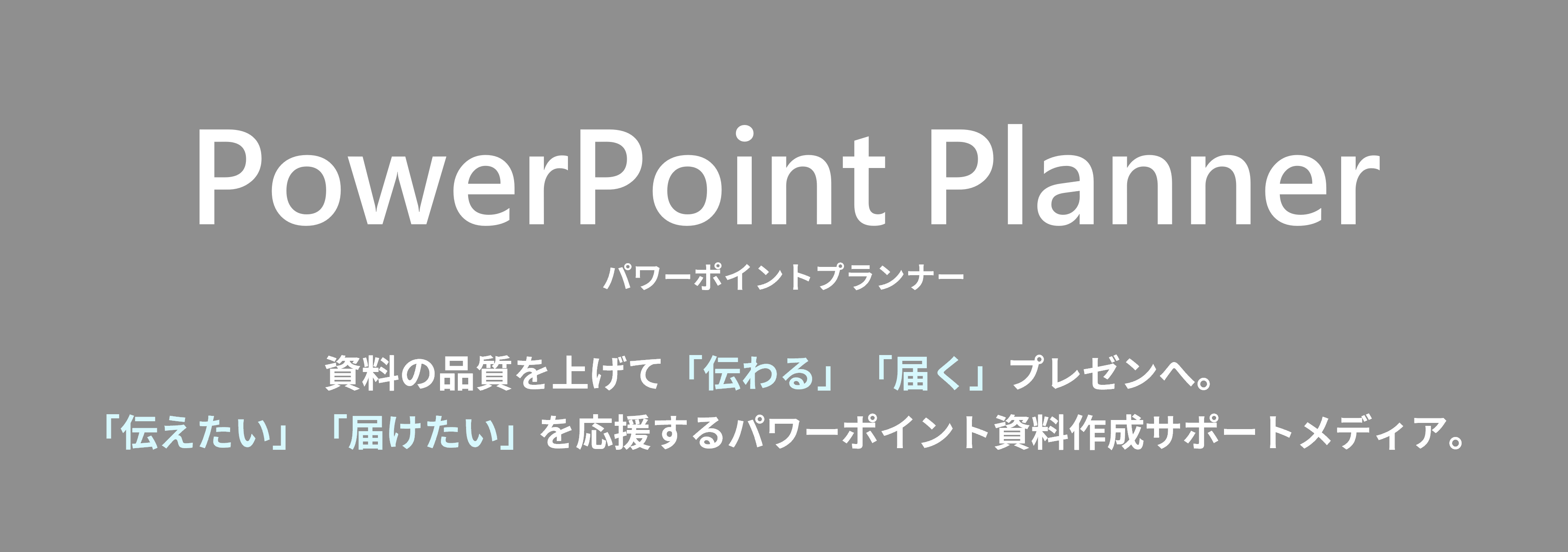


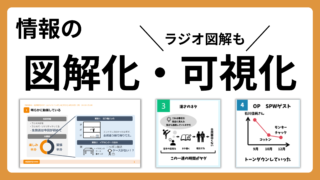





コメント